更新時(shí)間:2020-06-18 14:14:22 來源:動(dòng)力節(jié)點(diǎn) 瀏覽2624次
學(xué)習(xí)Java,在自己的電腦上安裝Java的開發(fā)工具包JDK是必須的。安裝完成后需要進(jìn)行一系列的手動(dòng)配置環(huán)境,下面介紹如何進(jìn)行JDK的安裝與配置
1.進(jìn)入JDK的官方網(wǎng)站下載相關(guān)的JDK安裝工具包。
選擇下載的對(duì)應(yīng)系統(tǒng)的安裝包
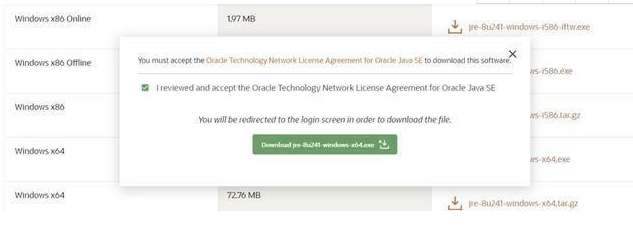
2.完成下載安裝工具包后,雙擊安裝文件開始按照安裝向?qū)нM(jìn)行安裝。
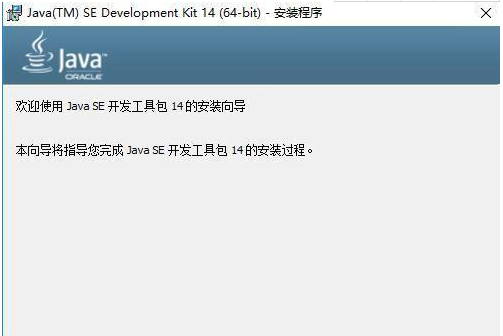
3.在安裝到目標(biāo)文件夾的界面中可以進(jìn)行安裝到的目錄位置進(jìn)行修改,可以根據(jù)各自的需求是否進(jìn)行修改。如果無需修改可以采取默認(rèn)的設(shè)置。點(diǎn)擊“下一步”進(jìn)行安裝。
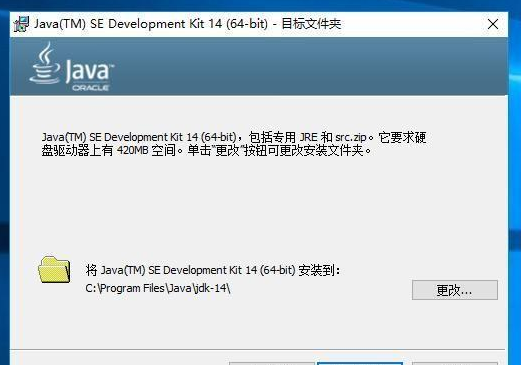
4.出現(xiàn)下面的界面,表示JDK的安裝已在你的系統(tǒng)中安裝完成。接下來需要做的就是對(duì)JDK環(huán)境的配置。
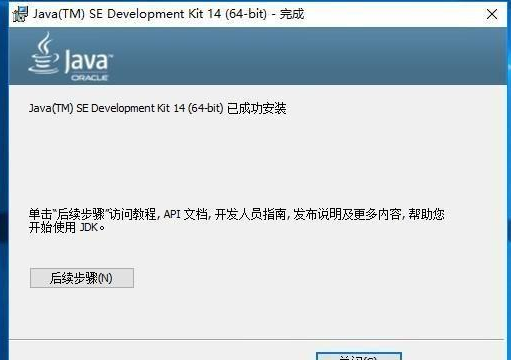
5.使用鼠標(biāo)右鍵點(diǎn)擊【此電腦】-【屬性】-【高級(jí)系統(tǒng)設(shè)置】開啟系統(tǒng)屬性的界面,在【系統(tǒng)屬性】的界面中切換至【高級(jí)】選項(xiàng)卡,點(diǎn)擊打開下面的【環(huán)境變量】
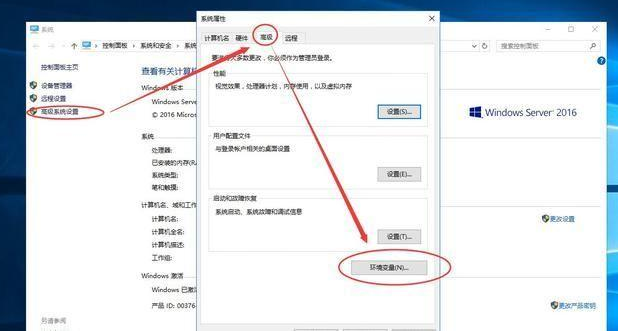
6.在這里我們新建一個(gè)用戶變量,如下:點(diǎn)擊【新建】,在新建的界面中,設(shè)置輸入變量名為JAVA_HOME,變量值指向你安裝JDK的目錄,這里為C:\program files\java\jdk-14,完成后點(diǎn)擊【確定】
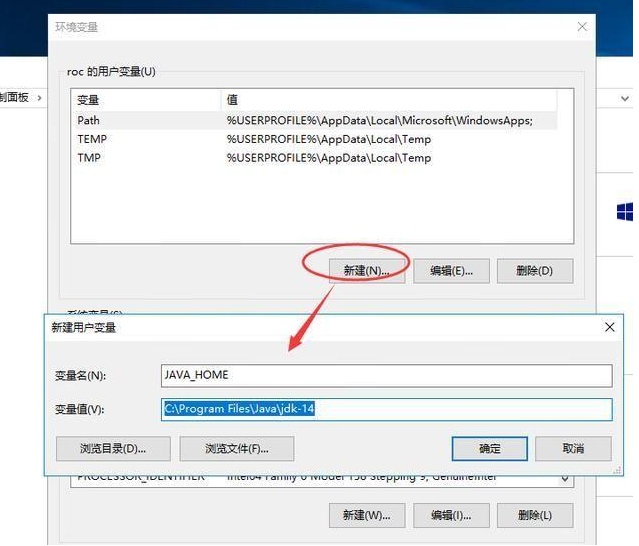
7.接下來設(shè)置系統(tǒng)變量。點(diǎn)擊下方的系統(tǒng)變量的新建,設(shè)置變量名稱為CLASSPATH,變量值輸入:
.;%JAVA_HOME%\lib;%JAVA_HOME%\lib\tools.jar
這里注意前面的小點(diǎn)別忘記加了。切記!
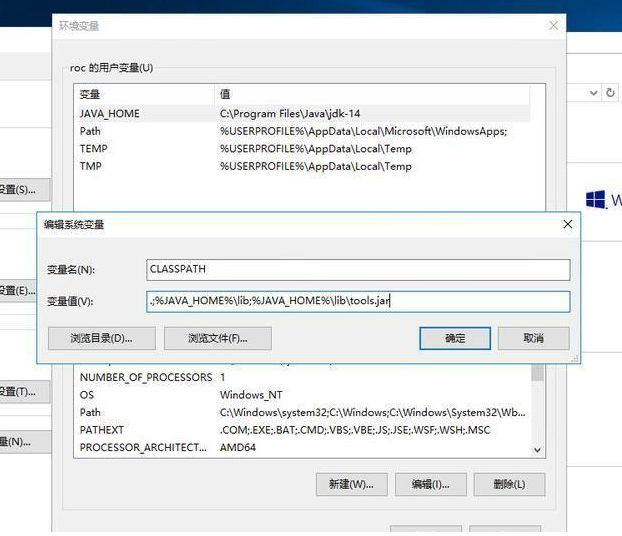
8.接下來的在系統(tǒng)變量中找到變量名為PATH的變量。選擇該變量后點(diǎn)擊【】,在的界面中加入下面兩個(gè)變量路徑。
%JAVA_HOME%\bin;%JAVA_HOME%\jre\bin;
加入后就可以在SHELL的窗口界面中無須切換到JDK安裝文件夾,在其他位置均可運(yùn)行JAVA的命令了。
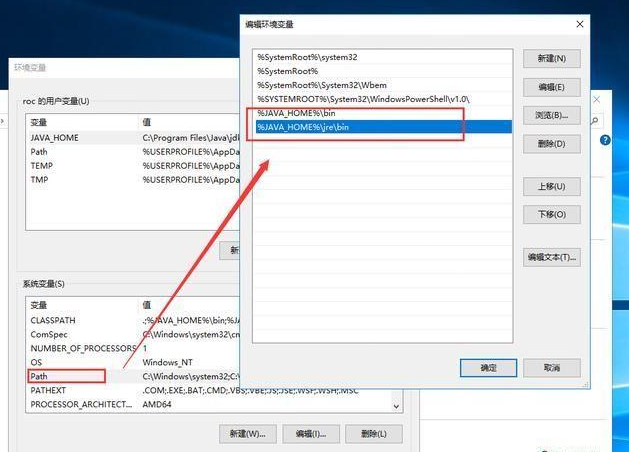
9.打開運(yùn)行Windows的CMD命令窗口,輸入java--version的命令,就可以看到你安裝JDK的版本號(hào),表示安裝配置成功。
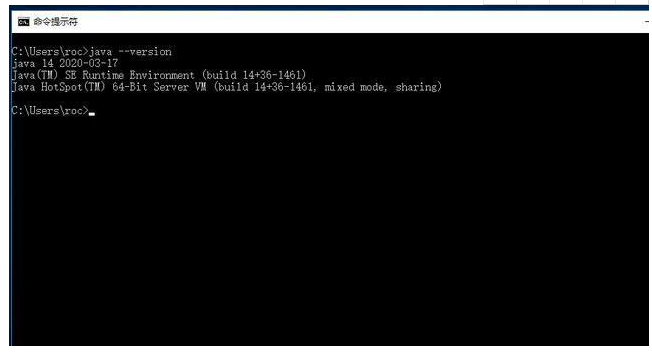
10.輸入javac的命令可以參考相關(guān)語法命令。
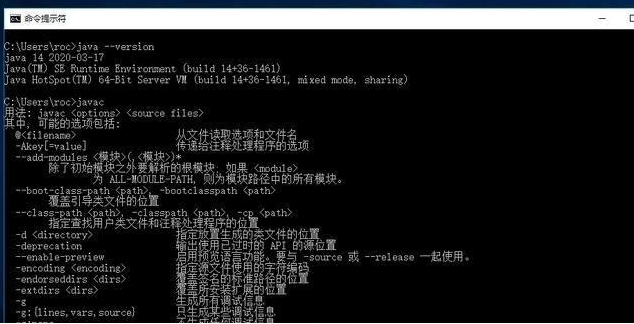
以上就是動(dòng)力節(jié)點(diǎn)java培訓(xùn)機(jī)構(gòu)的小編針對(duì)“Java中jdk怎么安裝及配置詳解”的內(nèi)容進(jìn)行的回答,希望對(duì)大家有所幫助,如有疑問,請(qǐng)?jiān)诰€咨詢,有專業(yè)老師隨時(shí)為你服務(wù)。
相關(guān)閱讀
 Java實(shí)驗(yàn)班
Java實(shí)驗(yàn)班
0基礎(chǔ) 0學(xué)費(fèi) 15天面授
 Java就業(yè)班
Java就業(yè)班
有基礎(chǔ) 直達(dá)就業(yè)
 Java夜校直播班
Java夜校直播班
業(yè)余時(shí)間 高薪轉(zhuǎn)行
 Java在職加薪班
Java在職加薪班
工作1~3年,加薪神器
 Java架構(gòu)師班
Java架構(gòu)師班
工作3~5年,晉升架構(gòu)
提交申請(qǐng)后,顧問老師會(huì)電話與您溝通安排學(xué)習(xí)



初級(jí) 202925

初級(jí) 203221

初級(jí) 202629

初級(jí) 203743